Екран блокування Windows 8 містить два основніелементи: зображення блокованого екрану з динамічними піктограмами для акумулятора та мережі, значки повідомлення про статус програми та екран входу, де ви вводите пароль для входу в Windows. Якщо ви використовували бета-версії Windows 8, ви можете знати, що вона дозволяє користувачам (адміністраторам та звичайним користувачам) змінювати фонове зображення блокованого екрана. Якщо ви системний адміністратор, ви можете заборонити іншим користувачам ПК змінювати фонове зображення блокованого екрана за допомогою локального редактора групової політики. Далі ми розповімо вам про відключення параметрів налаштування зображення блокованого екрана. Це дозволить відключити вікно Персоналізувати> Заблокований екран (доступне в налаштуваннях ПК), щоб обмежити користувачі змінювати фонове зображення блокування екрана за замовчуванням / на даний момент.
Для початку переконайтеся, що ви ввійшли в Windows як адміністратор або вимагали адміністративні права для зміни налаштувань локальної групової політики. Спочатку перейдіть до екрану «Пуск», наберіть gpedit.msc, виберіть Програми на правій бічній панелі та натисніть кнопку gpedit.msc в головному вікні.

Це відкриє редактор локальної групової політики. Тепер перейдіть до наступного місця.
Конфігурація комп'ютера / Адміністративні шаблони / Панель управління / Персоналізація
Головне вікно містить усі налаштування політики щодо персоналізації. Тепер клацніть правою кнопкою миші назву налаштування політики Попередження зміни зображень блокованого екрана і виберіть Редагувати. Окрім необхідних Попередження зміни зображення блокувального екрана налаштування політики, у вас є Запобігати зміні фону меню "Пуск" і Не показувати екран блокування налаштування політики у списку праворуч.
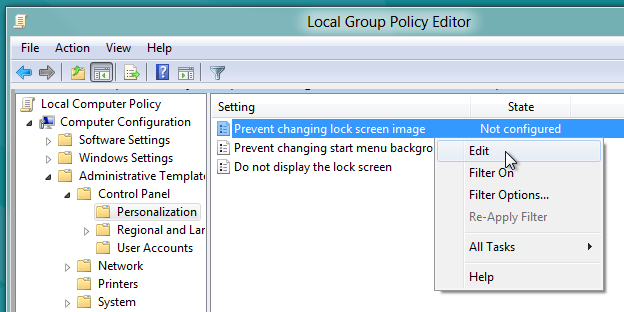
Це відкриє окреме вікно, звідки виможе змінити налаштування політики за замовчуванням. Угорі доступні параметри "Налаштування", "Увімкнено" та "Відключено". Вибір кожного параметра дозволить прочитати його ефект у розділі Довідка. Для того, щоб Попередження зміни зображення блокувального екрана, просто виберіть Увімкнено зі списку та натисніть ОК.
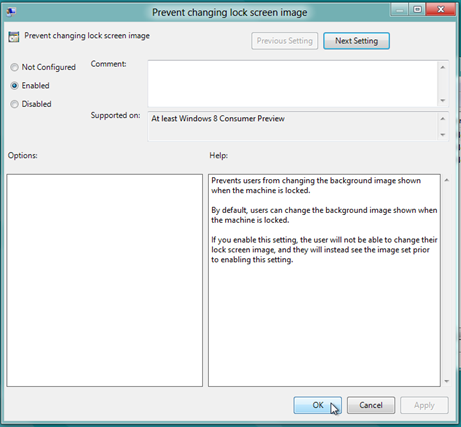
Після завершення потрібно застосувати зміни, внесені до налаштувань групової політики. Для цього закрийте Редактор локальної групової політики та відкрийте діалогове вікно Запуск. Введіть команду "gpupdate / force"Та натисніть кнопку ОК.
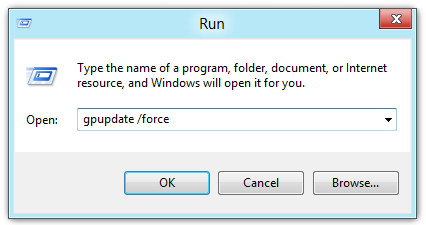
Після оновлення налаштувань політики користувачі вашого ПКне зможе змінити фон зображення блокуваного екрана. Коли ви перейдете до Налаштування ПК -> Персоналізувати, воно покаже вам повідомлення, що "Деякі параметри на цій сторінці були відключені груповою політикою".
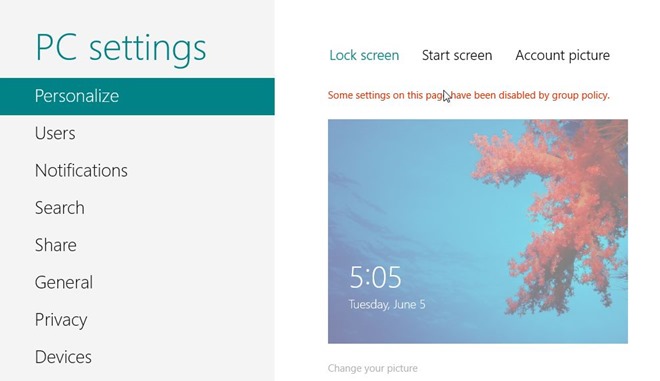
Таким чином, ви можете легко відключити інших користувачів від зміни зображення блокованого екрана.













Коментарі